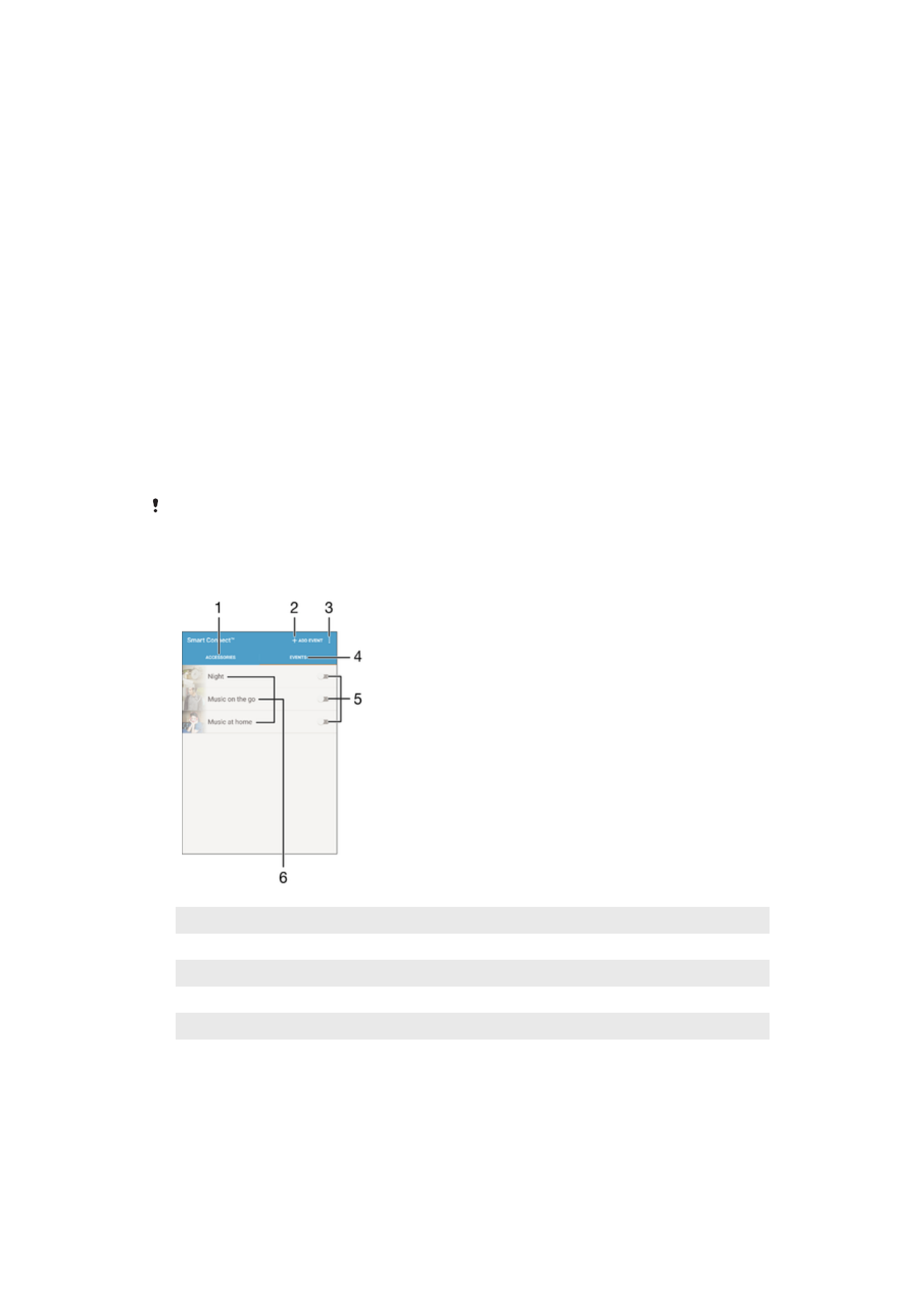
Điều khiển phụ kiện và cài đặt với Smart Connect™
Dùng ứng dụng Smart Connect™ để thiết lập hành động được thực hiện trên thiết bị
khi bạn kết nối hoặc ngắt kết nối với một phụ kiện. Ví dụ: bạn có thể quyết định luôn
khởi động ứng dụng đài FM khi kết nối tai nghe.
Bạn cũng có thể thiết lập để Smart Connect™ đọc to tin nhắn văn bản đến. Hoặc bạn
có thể dùng ứng dụng để thiết lập hành động hoặc nhóm hành động cụ thể sẽ khởi
chạy trên thiết bị vào những thời điểm nhất định trong ngày. Chẳng hạn, khi bạn kết
nối tai nghe trong khoảng thời gian từ 7 giờ sáng tới 9 giờ sáng, bạn có thể quyết định
rằng:
•
Ứng dụng đài FM sẽ được khởi động.
•
Trình duyệt web sẽ mở báo buổi sáng.
•
Âm lượng chuông được đặt thành chế độ rung.
Với Smart Connect™, bạn cũng có thể quản lý các phụ kiện như SmartTags và
SmartWatch. Tham khảo Hướng dẫn sử dụng của phụ kiện cụ thể để biết thêm thông
tin.
Nếu bạn đang sử dụng một thiết bị có nhiều người dùng, thì bạn phải đăng nhập với tư cách là
chủ sở hữu, có nghĩa là người dùng chính, để dùng ứng dụng Smart Connect™.
1
Nhấn để hiển thị các phụ kiện khả dụng
2
Thêm phụ kiện hoặc sự kiện
3
Xem các tùy chọn menu
4
Nhấn để hiển thị tất cả các sự kiện
5
Nhấn để kích hoạt sự kiện
6
Nhấn để xem chi tiết của sự kiện
129
Đây là phiên bản trên Internet của ấn phẩm này. © Chỉ in ra để sử dụng cá nhân.
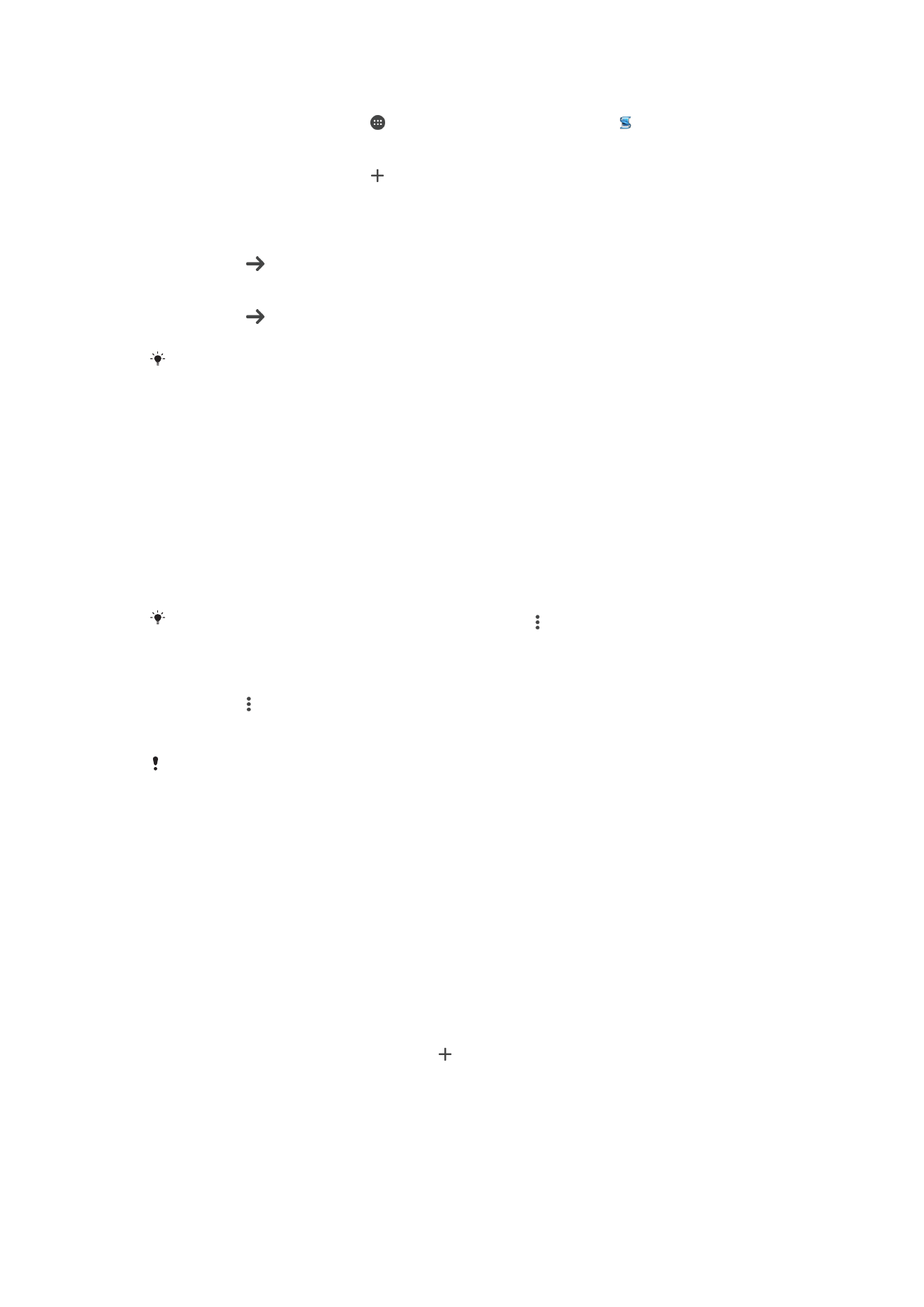
Cách tạo sự kiện Smart Connect™
1
Từ Màn hình chủ, nhấn vào , sau đó tìm và nhấn vào Other > .
2
Nếu đây là lần đầu tiên bạn mở Smart Connect™, hãy nhấn vào OK để đóng
màn hình giới thiệu.
3
Trên tab Sự kiện, nhấn vào .
4
Nếu bạn đang tạo sự kiện lần đầu tiên, hãy nhấn vào OK lần nữa để đóng màn
hình giới thiệu.
5
Thêm các điều kiện mà bạn muốn dùng để kích hoạt sự kiện. Điều kiện có thể
là việc kết nối với phụ kiện hoặc một khoảng thời gian cụ thể, hoặc cả hai.
6
Nhấn vào
để tiếp tục.
7
Thêm hoạt động được thực hiện khi bạn kết nối phụ kiện và đặt các cài đặt
khác theo ý muốn.
8
Nhấn vào
để tiếp tục.
9
Đặt tên cho sự kiện, sau đó nhấn vào Kết thúc.
Để thêm phụ kiện Bluetooth®, trước tiên bạn phải ghép nối phụ kiện đó với thiết bị.
Cách sửa sự kiện Smart Connect™
1
Khởi động ứng dụng Smart Connect™.
2
Trên tab Sự kiện, nhấn vào một sự kiện.
3
Nếu sự kiện bị tắt, hãy kéo thanh trượt sang phải để bật.
4
Nhấn vào Chỉnh sửa, sau đó điều chỉnh các cài đặt theo ý muốn.
Cách xóa sự kiện
1
Khởi động ứng dụng Smart Connect™.
2
Trên tab Sự kiện, chạm và giữ sự kiện bạn muốn xóa, sau đó nhấn vào Xoá
sự kiện.
3
Nhấn vào Xóa để xác nhận.
Bạn cũng có thể mở sự kiện muốn xóa, sau đó nhấn vào > Xoá sự kiện > Xóa.
Cách thiết lập để Smart Connect™ đọc to tin nhắn văn bản đến
1
Khởi động ứng dụng Smart Connect™.
2
Nhấn vào , sau đó nhấn vào Cài đặt.
3
Đánh dấu chọn hộp kiểm bên cạnh Văn bản thành giọng nói, rồi xác nhận
việc kích hoạt, nếu cần.
Nếu tính năng này được bật, thì tất cả các tin nhắn đến sẽ được đọc to. Để bảo vệ sự riêng tư,
có thể bạn cần tắt tính năng này nếu đang sử dụng thiết bị ở nơi công cộng hoặc tại cơ quan,
chẳng hạn.
Quản lý phụ kiện
Dùng ứng dụng Smart Connect™ để quản lý một loạt các phụ kiện thông minh mà
bạn có thể kết nối với thiết bị, bao gồm SmartTags, SmartWatch và Smart Wireless
Headset pro của Sony. Smart Connect™ tải về mọi ứng dụng cần thiết và còn tìm các
ứng dụng của bên thứ ba, khi sẵn có. Các phụ kiện đã kết nối trước đây được hiển thị
trong danh sách, cho phép bạn xem thêm thông tin về các tính năng của từng phụ
kiện.
Cách ghép nối và kết nối phụ kiện
1
Khởi động ứng dụng Smart Connect™. Nếu đây là lần đầu tiên bạn mở Smart
Connect™, hãy nhấn vào OK để đóng màn hình giới thiệu.
2
Nhấn vào Phụ kiện, sau đó nhấn vào .
3
Bật Bluetooth® nếu chức năng chưa được bật, sau đó nhấn vào tên phụ kiện
bạn muốn ghép nối và kết nối.
4
Nếu được yêu cầu, hãy nhập mật mã hoặc xác nhận rằng cả thiết bị của bạn và
phụ kiện hiển thị cùng một mật mã.
130
Đây là phiên bản trên Internet của ấn phẩm này. © Chỉ in ra để sử dụng cá nhân.
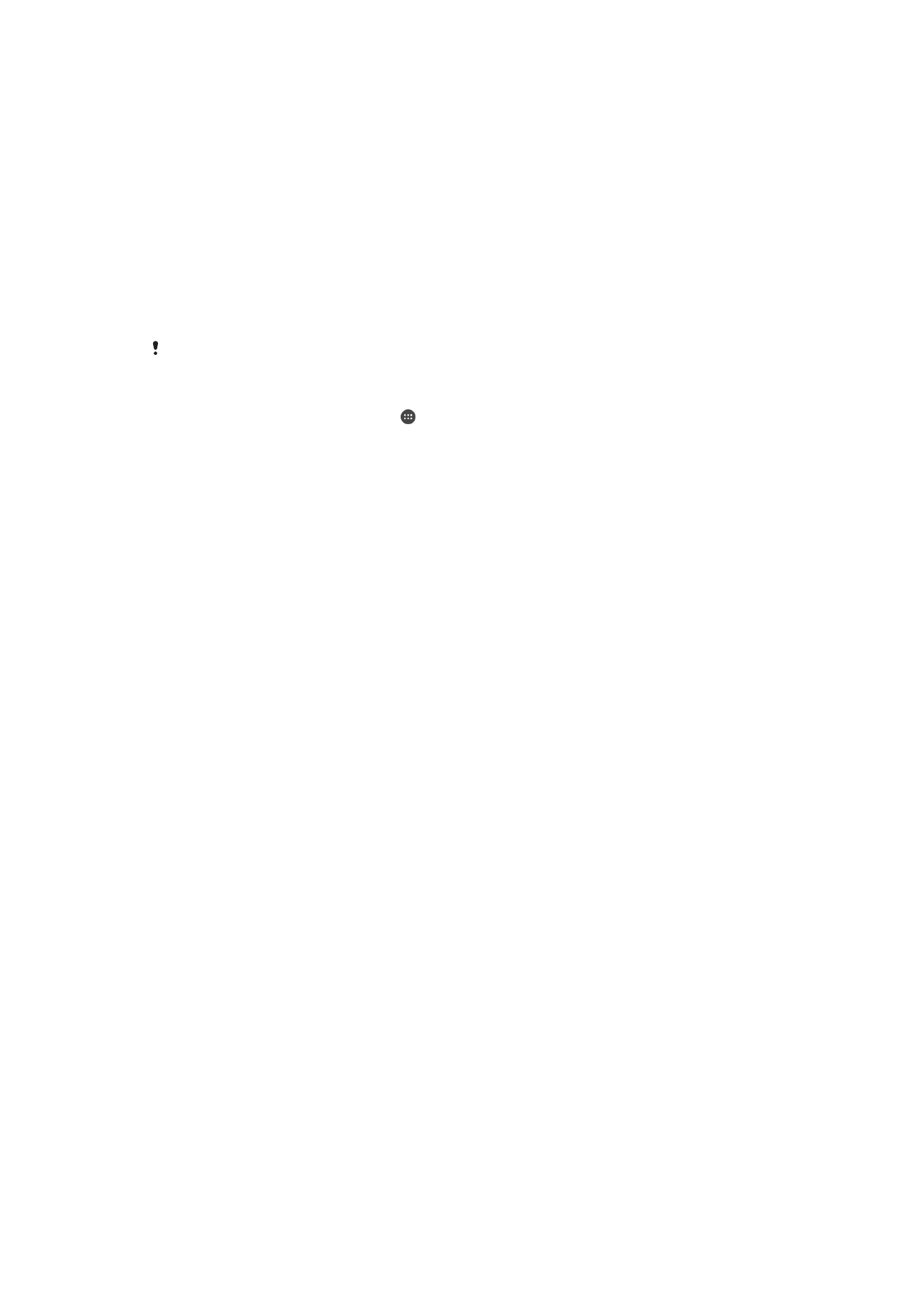
Cách điều chỉnh cài đặt cho phụ kiện đã kết nối
1
Ghép nối và kết nối phụ kiện với thiết bị.
2
Khởi động ứng dụng Smart Connect™.
3
Nhấn vào Phụ kiện, rồi nhấn vào tên của phụ kiện đã kết nối.
4
Điều chỉnh cài đặt mong muốn.